Klassikalise vaate tagasitulek AutoCADis

- 2063
- 667
- Salvatore Hirthe
Plaani küsimus: “Kuidas teha klassikalist ilme AutoCAD 2017 -s” on eriti asjakohane kasutajatele, kes varem töötasid vanade versioonidega “Autodesk”. Kuna nad on juba pikka aega klassikaga harjunud, on mõnes tänapäevases versioonis vaikimisi keelatud. See põhineb tööriistade paigutamisel otse paneelil ja kõik menüü lõigud kuvatakse langeva loendi kujul. Põhimõte ja toimingumenetlus erinevad sõltuvalt kasutatud automaatse versioonist.

AutoCad 2009 - 2014
Sel juhul pole klassikat keeruline konfigureerida ja tagastada, see on vaja teha ainult järgmist:
- Avage automaatkast ja pöörake tähelepanu programmi akna paremale alale. Klõpsake siin käiku ikooni - see on jaotis "Tööruumide lülitamine".
- Valige avatavast loendist "Classic AutoCad". Või alternatiivse valikuna saate teha klassikalise ilme, sisestades käsurida "_wScurrent" ja vastuseks käsule sisestage õige nimi.
- Pärast programmi vajutamist võtab programm kõigile tuttavama kesta, jääb vaid konfigureerida teie jaoks vajalike sektsioonide asukohad.
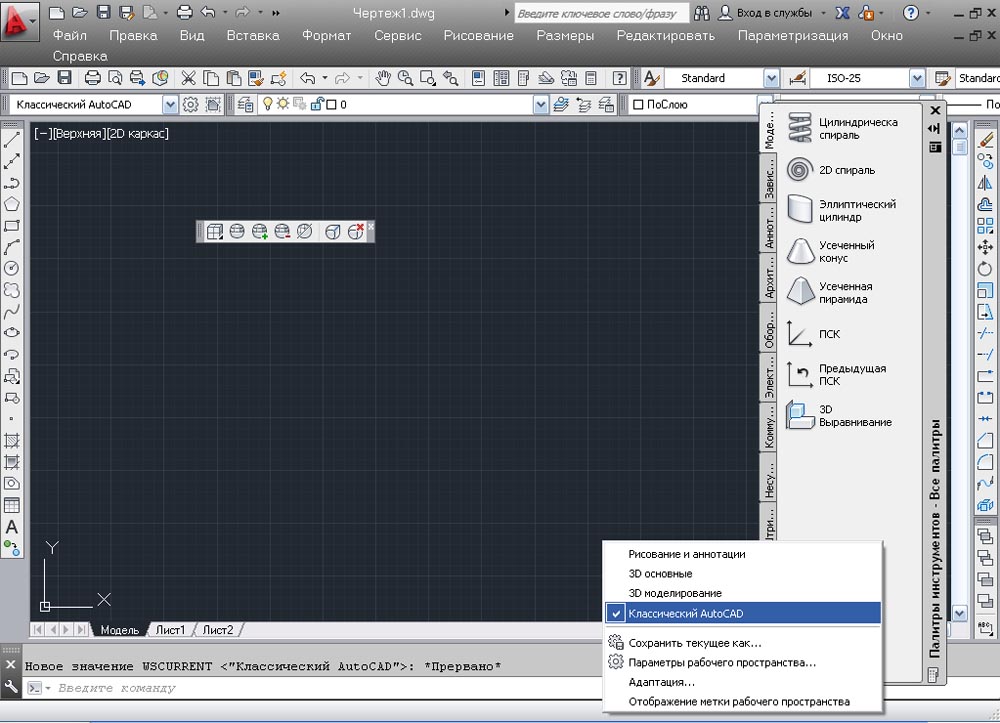
Eelmise disaini tagastamiseks piisab "joonistamise ja abstraktse" tähistamisest
Klassikaline AutoCAD 2015 tüüp
Autodesk Company, kes oli juba 2009. aasta AutoCAD -i versioonist, tutvustas linti, viies seega kasutajad järk -järgult üleminekule teisele tööalale ja AutoCAD 2015 klassikaline liides eemaldati valitud loendist täielikult, selles osas näevad säted välja järgmised: järgnevalt:
- Käivitage käsk "paneel".

- Järgmisena määrake paneeli nimi - "Standard" ("Standart"), "Joonistamine" ja valige suvand "Show". Tööpiirkonnas ilmub liidese taotletud element, lohistage see vajaliku alale.
- Nüüd peate lindi "peitma", kasutage käsku "Lentazacr".
- Lülitage muutuja "Menubari" langev menüü sisse väärtusega "1".
- See jääb ainult paneeli paremale nuppu vajutades, lubage (installida või märkige) kõik vajalikud komponendid.
- Nüüd peate salvestama ainult praeguse konfiguratsiooni, klõpsates nuppu "Salvestage vool kui".
Klassikaline autokrookid 2017/2016
Nagu 2015. aasta versiooni 2015. aasta versioonis, peab AutoCAD 2017/2016 selle jaoks käsitsi looma "klassika" semBlace:
- Valige jaotises "Tööruumi lülitamine" "Adaptsioon".
- Klõpsake dialoogiboksis „Kasutajaliidese kohandamine” jaotises „Tööruum” ja valige „Uus ...”, lõpuks määrake loodud konfiguratsiooni nimi.
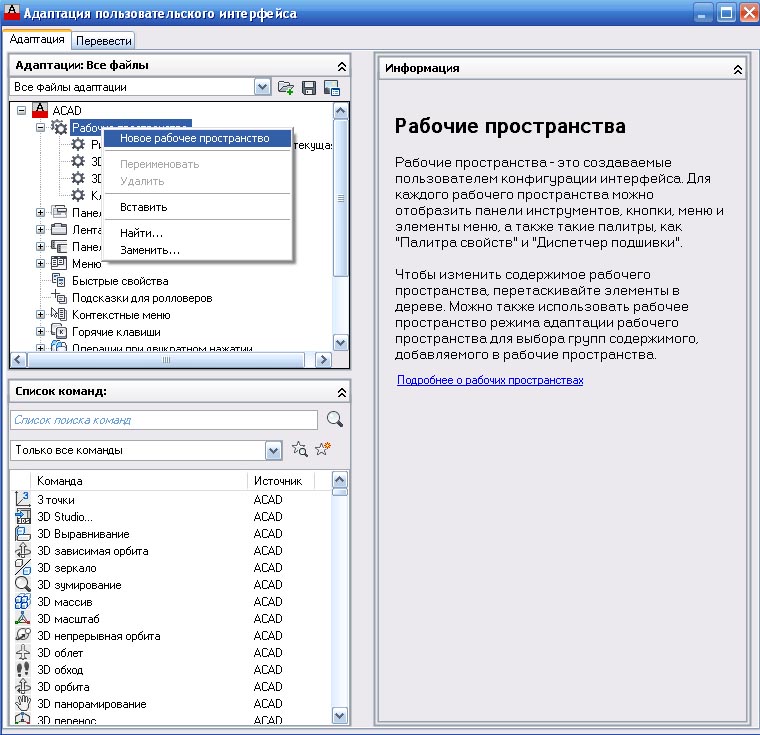
- Minge paremale jaotisele "Tööruumi sisu" ja märkige märgistage kõik sektsioonide vajalikud komponendid "paneel", "menüü", "palett".
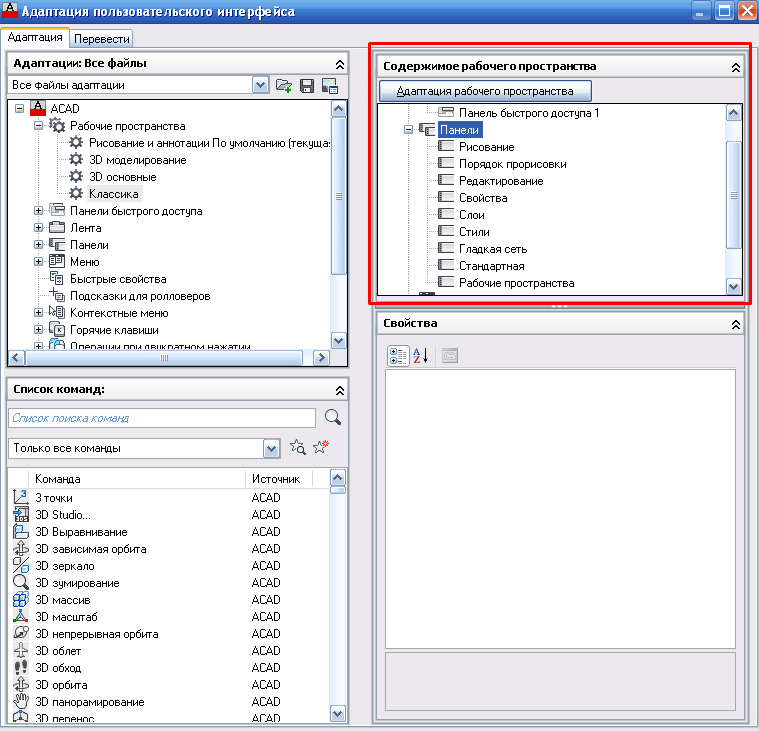
- Järgmisena salvestame ja sulgeme akna, naaseme jaotisse "Switch ..." ja installige äsja loodud liidese.
- Jääb ainult kõik komponendid lohistada ja tõlkida õigesse kohta.
Seega loote oma kliendiliidese, mis põhineb teie poolt valitud ja ehitatud elementide põhjal.
Neile, kellele meeldib käsuridaga töötada, sobib järgmise skriptiga valik, see levib tasuta ja selle ise kirjutamine ei ole keeruline. See näeb välja järgmine:
"-Toolbar joonistamine _SOW
_-Toolbar Redigeerimine _Show
_-Toolbar Atribuudid _SOW
_-Tööriba kihid _show
_-Tööriba _show stiilid
_-Tööriba standard _Show
_-Tööriba "tööruumid" _Show
_RIBBONBONCOSE
_Menubar 1
_Wsautosave 1
_-Wssave Classic AutoCad ".
Kasulikud käsud ja muutujad
- "_CUI" - helistada dialoogiboksile "Adaptsioon"
- "_RibbonClose" on lindi alternatiivne versioon
- "-Toolbar"-sama funktsionaalsus kui programm "-panel".
Kokkuvõtteks tasub öelda, et järgnevate versioonide suure tõenäosusega vähendatakse juurdepääs klassikale üleminekule minimaalseks.
Kuid selleks, et mitte kaotada oma pikaajalisi kasutajaid, jätavad arendajad tõenäoliselt lünga, mis naaseb kõigi teie lemmikklassika juurde.

